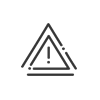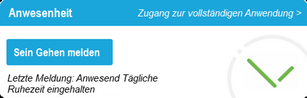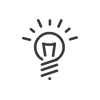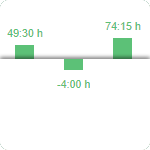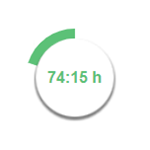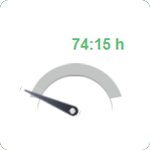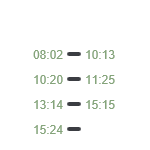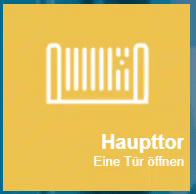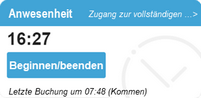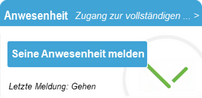Die unterschiedlichen Kachelarten
Sie können die Identität der am Tag abwesenden Personen und die Dauer ihrer Abwesenheit einsehen (die Gründe können durch Aktivierung der Berechtigung Anzeige von Gründen für Abwesenheit/Dienstgang anpassen in den jeweiligen Profilen ausgeblendet werden). Diese Liste wird in Echtzeit aktualisiert und die Mitarbeiter sind alphabetisch sortiert.
|
Im Falle eines technischen Problems mit Ihrer Software erscheint eine Kachel, die Sie darüber informiert, was zu tun ist. Sie ist nur für Kelio Systemadministratoren mit der entsprechenden Berechtigung sichtbar. |
Diese Kachel zeigt die Mitarbeiter, die ihren Geburtstag oder ein Dienstjubiläum feiern. Dem Mitarbeiter wird beim Zugriff dann ein virtueller Konfettiregen auf dem Bildschirm angezeigt. Alle anderen Mitarbeiter sehen die Liste der Gefeierten in der Kachel. Da diese Funktion mit einer Einheit verknüpft ist, können Sie die gewünschten Personen auswählen. Sie können sich wahlweise Folgendes anzeigen lassen: •das Foto •die Abteilung •das Alter |
Die Kachel Anwesenheit oder An-/Abwesenheitsmeldung leitet den Benutzer zum virtuellen Terminal weiter. Abhängig von seinen Rechten kann er: •Kommen/Gehen buchen, •Abwesenheit/Dienstgang buchen, •O.T.A buchen, •Pause „in der Firma“ buchen, •Saldounterbrechung buchen, •seinen Saldo abfragen, •eine Tätigkeit buchen oder •Seine Anwesenheit im Unternehmen in Echtzeit oder nachträglich melden, für ganz- oder halbtags. •sein Gehen melden, •die Einhaltung der täglichen Ruhezeit, die gesetzlich auf 11 Stunden festgelegt, aber parametrierbar ist, angeben, •die jährliche Summe eines zuvor definierten Kontos abfragen (zum Beispiel die Anzahl der gearbeiteten Tage für die leitenden Angestellten).
Anwesenheit mit nur 1 KlickWenn die Option Buchung / Anwesenheitsmeldung direkt über das Portal aktiviert ist, kann der Benutzer direkt in diesem Fenster seine Anwesenheit buchen/melden. Angezeigte Informationen •die Uhrzeit •mögliche Fehlermeldungen (Anzeige 10 Sekunden lang) •die zuletzt erfolgte Buchung und die Richtung (Ein-/Ausgang) oder •die letzte Meldung (Anwesenheit oder Verlassen, sofern aktiviert). Die Schaltfläche passt sich automatisch zwischen Vormittag melden und Nachmittag melden und Nachmittagsmeldung an, je nachdem, welche Uhrzeit für den Halbtagswechsel im Zeitprogramm konfiguriert wurde. •die Einhaltung der Ruhezeit, sofern aktiviert (die Frage wird nur einmal am Tag gestellt)
|
Direkter Zugang zur Support-Website von Kelio. |
Diese Kacheln zeigen das offizielle Datum und die offizielle Uhrzeit des Kelio-Servers an. |
Persönliche Anzeiger
Anzeiger für das UnternehmenÜber mehrere Kacheln lassen sich aktuelle Informationen über Ihr Unternehmen oder auch Ihre Abteilung einsehen. •Anzahl der Mitarbeiter •Verteilung Frauen/Männer •Durchschnittsalter
|
Im Portal Kelio kann ein Link hinzugefügt werden, der dem Benutzer den Zugang zu jeder zulässigen externen Website ermöglicht. |
Auf dieser Kachel finden Sie alle Informationen zu Ihren täglichen Aufgaben hinsichtlich: •Abweichungen / Warnhinweise •Anwesenheitsnachtrag •Abwesenheitsantrag •Antrag auf Telearbeit •Vorsorgeuntersuchungen •Zu bearbeitende Aufgaben • Alle Benachrichtigungen sind in Echtzeit und in chronologischer Reihenfolge nach ihrem Erscheinen sortiert. Ein Klick auf eine Benachrichtigung führt Sie zu der entsprechenden Anwendung.
Die Mitteilung eines anhängigen Abwesenheitsantrags /Anwesenheitsnachtrags werden ausgeblendet, sobald sie bestätigt/abgelehnt oder an einen anderen Entscheidungsträger übertragen wird. Die Benachrichtigungen zur Zeiterfassung können nach ihrer Ansicht mit einem Klick auf die Schaltfläche
|
Mithilfe dieser Kachel bleiben Sie über die Aktualisierungen Ihres Kelio-Systems informiert und können die neuen Funktionen und Änderungen dieser neuen Version entdecken. Die Anzeige der Themen richtet sich nach Version und Benutzerrechten. Mit einem Klick auf die Kachel gelangen Sie direkt auf die in der Online-Hilfe verfügbare Seite mit allen Neuheiten. Nach ihrer Ansicht können sie mit einem Klick auf die Schaltfläche |
Diese Kachel zeigt Mitarbeiter mit einem Ankunftsdatum, einer Berücksichtigung oder einem Arbeitszeit-Vertrag in der Zukunft an. Die anderen Mitarbeiter werden dann über die Ankunft ihrer zukünftigen Kollegen informiert. Da diese Funktion mit einer Einheit verknüpft ist, können Sie die gewünschten Personen auswählen. Sie können sich wahlweise Folgendes anzeigen lassen: •das Foto •die Abteilung •die Beschäftigung •das Ankunftsdatum
|
Die Zugangsöffnung lässt sich über eine Kachel am Computer, am Touchscreen-Gerät oder über das Navigationsmenü aufrufen.
Die Elemente, die in der Konfiguration der Kachel eingestellt werden können, sind:
Sie können dies nutzen, um einfach einen Zugang von Ihrem PC aus freizugeben oder um Ihr Telefon als Fernbedienung zu nutzen. In diesem Fall muss Der mit der Anwendung verbundene Nutzer bei den betreffenden Personen markiert werden. Wir empfehlen Ihnen, Türöffnung bestätigen zu aktivieren, um eine fehlerhafte Öffnung zu verhindern.
|
Die Kachel Anwesenheit oder An-/Abwesenheitsmeldung leitet den Benutzer zum mobilen virtuellen Terminal weiter. Abhängig von seinen Rechten kann er: •seinen Tag beginnen/beenden oder •seine Anwesenheit melden •die Tätigkeit beginnen/beenden
Anwesenheit mit nur 1 KlickWenn die Option Buchung / Anwesenheitsmeldung direkt über das Portal aktiviert ist, kann der Benutzer direkt in diesem Fenster seine Anwesenheit buchen/melden. Angezeigte Informationen •die Uhrzeit •mögliche Fehlermeldungen (Anzeige 10 Sekunden lang) •die zuletzt erfolgte Buchung und die Richtung (Ein-/Ausgang) oder •die letzte Meldung (Anwesenheit oder Verlassen, sofern aktiviert). Die Schaltfläche passt sich automatisch zwischen Vormittag melden und Nachmittag melden und Nachmittagsmeldung an, je nachdem, welche Uhrzeit für den Halbtagswechsel im Zeitprogramm konfiguriert wurde. •die Einhaltung der Ruhezeit, sofern aktiviert (die Frage wird nur einmal am Tag gestellt)
|
Je nach Funktion (Angestellter, Manager, Verwalter) führen Sie diese Kacheln direkt zu der betreffenden Anwendung. |
Sie können Ihr Portal farblich anpassen, indem Sie Bilder wie z.B. Ihr Logo einfügen oder Ihren Mitarbeitern vorübergehend Informationen über eine Text-Kachel übermitteln.
|
Siehe auch: